《用IE浏览器浏览信息》教案
上网浏览信息教案

上网浏览信息一、案例背景信息1.课题:信息技术八年级(上)第一章《网络基础及其应用》第四节“上网浏览信息”知识。
2.年级:八年级3.所用教材版本:宁夏教育厅教研室编著电子工业出版社出版4.学时数:1课时二、教学设计(一)教学目标知识目标:1、认识IE浏览器2、了解搜索信息的两种基本方法:分类目录查找和关键词查找;3、掌握简单的关键词搜索的方法;能力目标:1、培养学生在网上搜索信息的能力;2、培养学生利用因特网有目的地进行学科知识探究、学习的能力;3、培养学生的实践能力。
情感态度与价值观:1、培养学生正确的网络道德意识;2、养成运用因特网探究其它学科问题的良好习惯;3、增强学生的组织能力和团队协作精神。
(二)内容分析本节课是宁夏教育厅审定的初中信息技术八年级上第4节的第一课时《上网浏览信息》是信息技术教学的一个重点内容,以学生自主学习为主的原则,鼓励学生用多种方法在网上搜索任务中的有关信息;以小组合作学习的方式,把学生分组,每小组的任务不同,在小组内学生各有分工,合作查找所需的信息,通过讨论交流,确定有用的信息。
使学生不仅学习了信息技术,同时也扩展了他们的社会知识,培养了他们信息素养、信息的收集与处理能力。
重点:运用关键字进行信息的搜索;难点:灵活运用贴切的关键字进行搜索和准确快速查找到所需信息。
(三)学生分析本人所任教八年级,每个班的水平都参差不一,有的班级中的学生具有较为扎实的计算机操作水平和能力,已经初步了解到了网络的一些基本知识、概念和网络的重要性;并且具有较高的学习积极性和主动性,能够踊跃地参与课堂教学的各个环节。
有的班级中的学生动手能力较差,还有相当一部分学生没有接触过网络就需要老师细心引导才能够很好的完成任务。
(四)教学策略设计本课分四个环节进行教学。
1、创设情境,激趣导入良好的导入是一节好课的开始,创设良好的学习环境,调动学生学习的积极性,利用学生对美好事物的向往,激发学习兴趣,使学生在情境中主动、积极地接受任务,并自主地要学,进而乐学。
IE浏览器的使用教案
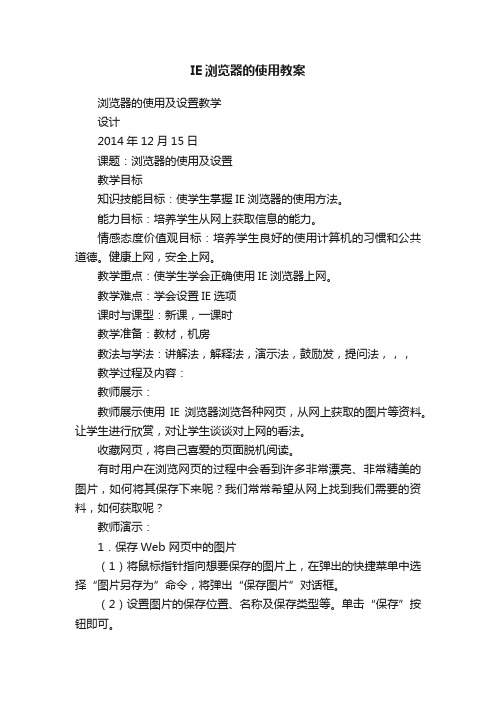
IE浏览器的使用教案浏览器的使用及设置教学设计2014年12月15日课题:浏览器的使用及设置教学目标知识技能目标:使学生掌握IE浏览器的使用方法。
能力目标:培养学生从网上获取信息的能力。
情感态度价值观目标:培养学生良好的使用计算机的习惯和公共道德。
健康上网,安全上网。
教学重点:使学生学会正确使用IE浏览器上网。
教学难点:学会设置IE选项课时与课型:新课,一课时教学准备:教材,机房教法与学法:讲解法,解释法,演示法,鼓励发,提问法,,,教学过程及内容:教师展示:教师展示使用IE浏览器浏览各种网页,从网上获取的图片等资料。
让学生进行欣赏,对让学生谈谈对上网的看法。
收藏网页,将自己喜爱的页面脱机阅读。
有时用户在浏览网页的过程中会看到许多非常漂亮、非常精美的图片,如何将其保存下来呢?我们常常希望从网上找到我们需要的资料,如何获取呢?教师演示:1.保存Web 网页中的图片(1)将鼠标指针指向想要保存的图片上,在弹出的快捷菜单中选择“图片另存为”命令,将弹出“保存图片”对话框。
(2)设置图片的保存位置、名称及保存类型等。
单击“保存”按钮即可。
2.下载资料(1)鼠标移动到web页超链接上(2)点击右键,单击“另存为”选项(3)在弹出的选项框中输入路径和文件名(4)单击“确定”按扭。
作品展示:教师展示学生保存的图片和下载的资料,并让学生介绍自己的作品,同时给予鼓励和表扬,让学生感受到自己的长处。
使用IE安全上网教师介绍:在Internet 浏览过程中,用户要注意保护自己的隐私,对于自己的个人信息不要轻易让他人获得。
通过IE 浏览器,用户可以进行隐私保密策略的设置,操作如下:教师归纳演示:1.设置隐私选择“工具”∣“Inter net 选项”命令,打开“Internet 选项”对话框。
选择“隐私”选项卡。
在“设置”选项组中,设置保密程度。
单击“导入”按钮,导入IE 的隐私首选项;单击“高级”按钮,打开“高级隐私策略设置”对话框。
网络基础-浏览器IE的使用 教案
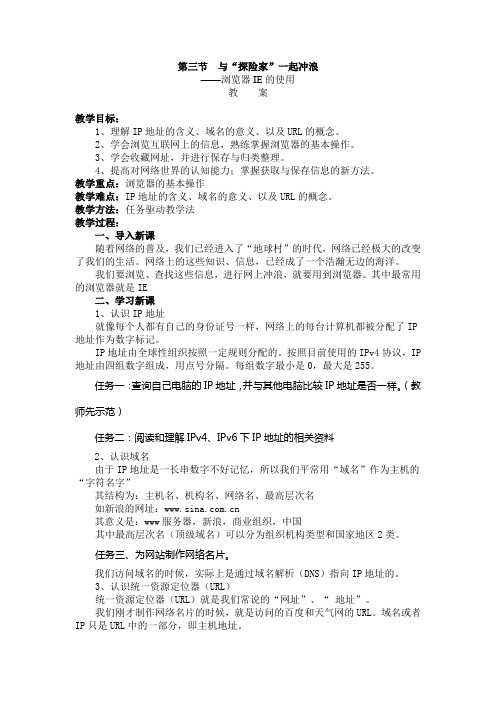
第三节与“探险家”一起冲浪——浏览器IE的使用教案教学目标:1、理解IP地址的含义、域名的意义、以及URL的概念。
2、学会浏览互联网上的信息,熟练掌握浏览器的基本操作。
3、学会收藏网址,并进行保存与归类整理。
4、提高对网络世界的认知能力;掌握获取与保存信息的新方法。
教学重点:浏览器的基本操作教学难点:IP地址的含义、域名的意义、以及URL的概念。
教学方法:任务驱动教学法教学过程:一、导入新课随着网络的普及,我们已经进入了“地球村”的时代,网络已经极大的改变了我们的生活。
网络上的这些知识、信息,已经成了一个浩瀚无边的海洋。
我们要浏览、查找这些信息,进行网上冲浪,就要用到浏览器。
其中最常用的浏览器就是IE二、学习新课1、认识IP地址就像每个人都有自己的身份证号一样,网络上的每台计算机都被分配了IP 地址作为数字标记。
IP地址由全球性组织按照一定规则分配的。
按照目前使用的IPv4协议,IP 地址由四组数字组成,用点号分隔。
每组数字最小是0,最大是255。
任务一:查询自己电脑的IP地址,并与其他电脑比较IP地址是否一样。
(教师先示范)任务二:阅读和理解IPv4、IPv6下IP地址的相关资料2、认识域名由于IP地址是一长串数字不好记忆,所以我们平常用“域名”作为主机的“字符名字”其结构为:主机名、机构名、网络名、最高层次名如新浪的网址:其意义是:www服务器,新浪,商业组织,中国其中最高层次名(顶级域名)可以分为组织机构类型和国家地区2类。
任务三、为网站制作网络名片。
我们访问域名的时候,实际上是通过域名解析(DNS)指向IP地址的。
3、认识统一资源定位器(URL)统一资源定位器(URL)就是我们常说的“网址”、“地址”。
我们刚才制作网络名片的时候,就是访问的百度和天气网的URL。
域名或者IP只是URL中的一部分,即主机地址。
URL通常由网络协议、主机地址、端口号、路径组成。
即格式为 scheme://host:port/path在某些情况下,端口号和路径可以省略。
三年级下学期信息教案 第一课 用IE浏览器上网
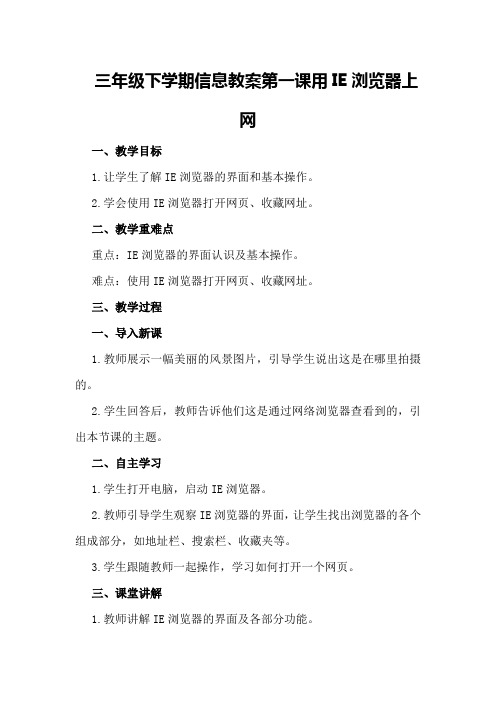
三年级下学期信息教案第一课用IE浏览器上网一、教学目标1.让学生了解IE浏览器的界面和基本操作。
2.学会使用IE浏览器打开网页、收藏网址。
二、教学重难点重点:IE浏览器的界面认识及基本操作。
难点:使用IE浏览器打开网页、收藏网址。
三、教学过程一、导入新课1.教师展示一幅美丽的风景图片,引导学生说出这是在哪里拍摄的。
2.学生回答后,教师告诉他们这是通过网络浏览器查看到的,引出本节课的主题。
二、自主学习1.学生打开电脑,启动IE浏览器。
2.教师引导学生观察IE浏览器的界面,让学生找出浏览器的各个组成部分,如地址栏、搜索栏、收藏夹等。
3.学生跟随教师一起操作,学习如何打开一个网页。
三、课堂讲解1.教师讲解IE浏览器的界面及各部分功能。
a.地址栏:输入网址,访问相应网站。
b.搜索栏:输入关键词,搜索相关信息。
c.收藏夹:收藏常用的网址,方便下次访问。
2.教师演示如何使用IE浏览器打开网页、收藏网址。
a.打开网页:输入网址,按回车键。
b.收藏网址:“收藏”菜单,选择“添加到收藏夹”,设置收藏名称和位置。
3.学生跟随教师一起操作,巩固所学知识。
四、课堂练习1.学生自主打开一个感兴趣的网站,尝试收藏网址。
2.教师巡回指导,解答学生在操作过程中遇到的问题。
五、课堂小结2.学生分享自己在课堂上的收获和感受。
六、课后作业1.学生回家后,使用IE浏览器打开一个网站,收藏网址。
2.家长监督孩子完成作业,并签字确认。
七、教学反思1.教师反思本节课的教学效果,针对学生的掌握情况,调整教学策略。
2.学生反思自己在课堂上的表现,找出不足之处,努力改进。
重难点补充:一、教学重点1.IE浏览器的界面认识教师操作演示:“同学们,看这里,这是我们的IE浏览器,它的窗口分为几个部分。
你们能看到哪些?对,地址栏、搜索栏、菜单栏很好,现在我们一起来认识它们。
”2.IE浏览器的启动和基本操作教师提问:“谁可以告诉我在哪里找到IE浏览器呢?很好,开始菜单,找到IE浏览器图标,它就可以打开了。
用IE浏览器浏览信息说课教案

《用IE浏览器浏览信息》说课稿一、说教材本课题是甘肃省教育科学研究所编写的《初中信息技术》八年级第二章第二节的内容。
用浏览器访问网络能听歌,看电影,下载软件,查阅资料,发表言论等。
Internet Explorer浏览器是系统自带的,现在应用面最广的浏览器,学会的IE浏览器的使用,其它浏览器就不在话下了。
二、说学情:1.学生对网络有着浓厚兴趣,但更多的同学用来娱乐,真正用网络来促进学习的较少。
2.学生的知识、技能差异较大,没有良好的学习习惯,动手实践能力较差。
3.依据这一学情分析,在教学过程中我注重以兴趣为引导,通过小组合作动手实践、个人展示、信息交流等环节培养学生的探索、实践能力,培养信息交流的习惯。
力争每位学生都有所提高。
三、说教材目标和重难点知识与技能1.认识浏览器的窗口;2.掌握用IE浏览器上网的基本操作;3.学会对IE浏览器进行简单的设置。
4.正确使用IE上网浏览信息过程与方法1.启发式教学方法培养学生的探究能力和分析问题、解决问题能力。
2.通过真实教学情境的创设,使学生体验学习的快乐。
情感态度价值观1.激发学生的学习兴趣;学会与他人交流、分享。
2.培养探究意识、创新精神、竞争意识。
四、说教学准备多媒体网络教室,学生事先分好组,并对组长加以指导,并告知学生需完成的任务。
四、说教法和学法本节课主要采用任务驱动(为学生提供体验实践的情境和感悟问题的情境,围绕任务展开学习,以任务的完成结果检验和总结学习过程等,改变学生的学习状态,使学生主动建构探究、实践、思考、运用、解决的学习体系。
)与演示教学(直观高效便于难点突破)相结合的教学模式学法:本课教给学生的学法是“实践操作、自主探究、协作学习”。
它可以培养学生的动手实践能力五、说教学过程激趣导入探索新知巩固提高畅谈收获自我评价六、学法引导体现学生的主体地位,引领学生:1.保持良好的探究学习能力;2.勇于表达自己观点,大胆尝试演示;3.善于协作学习;4.将所学内化成自身的综合能力。
《用IE浏览器浏览信息》说课稿
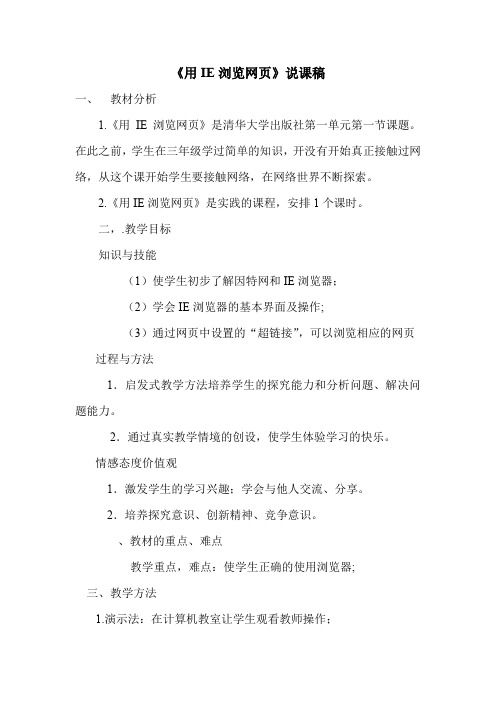
《用IE浏览网页》说课稿一、教材分析1.《用IE浏览网页》是清华大学出版社第一单元第一节课题。
在此之前,学生在三年级学过简单的知识,开没有开始真正接触过网络,从这个课开始学生要接触网络,在网络世界不断探索。
2.《用IE浏览网页》是实践的课程,安排1个课时。
二,.教学目标知识与技能(1)使学生初步了解因特网和IE浏览器;(2)学会IE浏览器的基本界面及操作;(3)通过网页中设置的“超链接”,可以浏览相应的网页过程与方法1.启发式教学方法培养学生的探究能力和分析问题、解决问题能力。
2.通过真实教学情境的创设,使学生体验学习的快乐。
情感态度价值观1.激发学生的学习兴趣;学会与他人交流、分享。
2.培养探究意识、创新精神、竞争意识。
、教材的重点、难点教学重点,难点:使学生正确的使用浏览器;三、教学方法1.演示法:在计算机教室让学生观看教师操作;2.讨论法:学生之间进行讨论;3.任务驱动法:教师安排任务,学生独立完成三、教学过程1. 引入( 3-5分钟)讲课之前简单的介绍一下本教科书所学的内容,并针对本学期提出要求。
小学四年级的学生比较喜欢动画片,通过展示《迪士尼中国网站》首页,激发学生兴趣,引入到本节课知识。
2. 受新课(20-30分钟)在讲授本节课的过程中,突出教材的重点,分析教材的难点。
选择多媒体教学手段。
这样可以是抽象的内容具体化。
3.课堂小结(5-10分钟)总结本节课学习的内容,大概理顺学生的思路。
联系生活,进行总结。
四、说课小结1.对教材内容进行总结、根据课程标准进行教学,适当课外延生,丰富学生的学习。
2.教学策略将知识点与实际生活相结合,进行教学,使学生不枯燥。
学生之间进行讨论,增进学生之间的情感,并扩充知识。
如何使用IE上网浏览教案(中职教育).docx

《如何使用IE上网浏览》教案教学目标:依据人纲对本年级的要求,根据本课的特点和学生的实际情况,我为本课制定了以下三个教学目标:知识目标:初步了解因特网和1E浏览器的基础知识。
技能目标:让学生白己通过观察、实践,掌握浏览器的基本操作,能独立上网浏览,获取信息、处理信息,以培养学生白主学习的能力。
情感目标:通过讣学生思考、讨论,激发学牛对因特网产牛兴趣,并产生深入了解的愿望, 注重培养学生用网络获取信息的观念。
教学重点:万维网常识、IE浏览器操作棊础教学难点:URL定位(对网址的理解)方法少手段:利用网络多媒体教室,采用液品投影教学过程:根据网络教学特点和学生的认知规律,注意发挥教师主导、学生主体的作用,使学生成为学习的主人,我设计了以下儿个教学环节:一、提出问题、引发思维问题:在众多的网络资源中,如何给资源定位?如何收集信息、处理信息?二、交待学习任务,让学生白主学习。
学生自学《Internet教程》,其中包含什么是WWW,什么是主页,网页与网站之间的关系, 链接,1E浏览器及相关操作,止学生初步理解与1E浏览器相关的知识,为下一步的实践操作打下基础。
三、观察思考,创造思维1、认识IE图标及启动IE浏览器的三种方法。
以新浪网为例,输入网址,引出网址的概念——URL的格式及域名地址和IP地址的两种形式。
2、如何设置默认页。
3、了解1E窗口界面,熟悉常用按钮的使用。
并着重讲解“收藏”、“历史”两个按钮。
每个操作由学生亲白完成。
四、深化理解,发展思维响应学生的主观愿望,培养学牛利用IE收集网络信息,处理信息。
1、网页的保存。
2、图片的保存3、文字的保存将图片、文字的保存结合到WORD屮,并利用学校主页,进行一个题目为《我的学校》的图文并茂的练习,并对学生的作品进行展示,让学牛白己加以点评。
五、课堂小结大屏幕显示《教程》,讣学生结合教程,对本节课的知识加以巩固练习,教师针对学生的具体情况,加以辅导。
为了一开始就抓住学生的注意力,我先设计了这样一个问题:你将如何利用计算机向别人展示你的学校?很快,大部分同学说用图片与文字,(与些同时,教师用投影出示学校的主页, 而学生机上并不显示。
五年级上信息技术教案用浏览器上网_内教版(四起点)

五年级上信息技术教案用浏览器上网_内教版
(四起点)
教学目的与要求:
1、认识IE扫瞄器并学会启动IE扫瞄器
2、访问网站和扫瞄网站
教学时刻:
教学重点与难点:使用IE扫瞄器访问和扫瞄网站
教学过程:
一、课前导入
目前,许多机构或个人都在因特网上建立了自己的网站,也叫站点。
访问这些网站时,能够猎取各类信息,同意多种服务。
要访问因特网上的网站,一样需要扫瞄器软件。
常用的扫瞄器软件有许多种,如Internet Ex plorer、Mozilla Firefox、Navigator、Opera等,下面以Internet Explorer 软件为工具,介绍一些上网的差不多操作和初步知识。
二、讲授新课
1、启动IE扫瞄器
启动运算机后,双击桌面上的IE图标,或单击任务栏左侧的IE按钮,就能够启动IE扫瞄器,打开它的窗口了。
见书2页
提示:单击“开始”按钮,打开开始菜单,再单击程序选项,打开下一级菜单,然后单击Internet Explorer命令,也能够打开IE扫瞄器的窗口。
2、访问网站
因特网上的每个网站都有自己的网址,启动扫瞄器后,在地址框里输入网址并敲回车键,就能够访问相应的网站了。
教师演示
一样说来,访问一个网站时,窗口中显现的第一个网页是那个网站的首页。
网页的内容比较多时,窗口中只能显示其中的一部分,拖动窗口滚动条上的滚动块,还能够看到网页中的其他内容。
3、扫瞄网站
除了首页以外,一个网站往往还有许多网页,能够通过超链接访问它们。
三、课后练习
完成教材第5页练习内容
四、小结
五、课后反思。
- 1、下载文档前请自行甄别文档内容的完整性,平台不提供额外的编辑、内容补充、找答案等附加服务。
- 2、"仅部分预览"的文档,不可在线预览部分如存在完整性等问题,可反馈申请退款(可完整预览的文档不适用该条件!)。
- 3、如文档侵犯您的权益,请联系客服反馈,我们会尽快为您处理(人工客服工作时间:9:00-18:30)。
《用IE浏览器浏览信息》教案
【课题】:用IE浏览器浏览信息
【上课时间】:2014年11月21日上午第2节
【教学设计学科名称】:
用IE浏览器浏览信息是甘肃省教育科学研究所主编,光明日报出版社出版的初中信息技术八年级教材第二章《网络基础知识及应用》第二节教学内容。
【学情分析】:
此前学生已初步了解了计算机网络的概念、类型和连接方式等基本知识,考虑到如果让学生通过上网搜索自己学习中需要的一些信息,让其切身感受到互联网已成为学习的必备工具,就会进一步激发其对网络学习的兴趣。
【教材内容分析】:
本节内容是甘肃省教育科学研究所主编,光明日报出版社出版的初中信息技术八年级教材第二章《网络基础知识及应用》第二节教学内容。
本节主要让学生能够正确启动IE浏览器,并会在IE浏览器的地址栏输入要浏览的网址,掌握浏览信息的方法掌握IE的常规设置方法。
在学生学习因特网的作用的基础上,使学生初步掌握IE浏览器的使用方法。
【教学目标】:
1、知识目标:能够正确启动IE浏览器,并会在IE浏览器的地址
栏输入要浏览的网址,掌握浏览信息的方法。
2、能力目标:学会使用IE浏览器访问因特网。
3、情感目标:培养学生认真学习和思考的能力,让他们在操作的过程中体验成功的快乐,在合作中培养学生团结合作的精神。
【教学重点】:学会用IE浏览网页,掌握IE的常规设置。
【教学难点】:
能正确地使用IE浏览器,培养正确使用计算机的习惯并养成良好的网络道德。
【教学方法】:任务驱动法
【教学过程】:
一、导入:
简要回顾第一节计算机网络简介内容,再向学生展示有关“夏河拉卜楞寺”的相关资料,提出问题。
通过上述的相关资料展示,提出本节课任务:认识IE浏览器。
二、新课讲述
(一)讨论:
接入因特网后,还需要装上什么软件,才能浏览网上信息?接入因特网后,还需要装上浏览软件,才能浏览网上信息,这种浏览软件称为浏览器。
(二)浏览器的特点
1.浏览Web的捷径;2.可自定义的浏览器;
3.便携机的最佳选择;4.浏览Web时的安全和隐私;
5.用不同的语言显示网页。
(三)浏览器的功能
1.浏览网站的网页
2.下载文件
3.收发电子邮件
4.远程登录
注意:访问的网站必须要有远程登录的服务,否则会出错;不是任何人都可以进入远程计算机操作,用户必须通过身份验证。
(非法,黑客)
浏览器的种类有很多:IE浏览器、360安全浏览器、网景浏览器、Opera浏览器、Firefox(火狐)浏览器、谷歌浏览器……
(四)IE浏览器的基本操作
1.启动IE浏览器
标题栏位于IE浏览器的最上方。
其左侧显示当前浏览器页面的标题;右侧有3个按钮,分别为“最小化”按钮、“最大化”按钮和“关闭”按钮,通过单击此按钮可以对IE浏览器进行相关操作。
菜单栏位于标题栏的下方,其中包括文件、编辑、查看、收藏、工具和帮助6个菜单项。
这些菜单项包括了IE浏览器中所有的命令,单击任意一个菜单项,即可打开其下拉菜单,用户可在其中对IE浏览器进行相关操作。
如实现保存Web页、查找网页内容、收藏站点、脱机浏览等。
工具栏位于菜单栏的下方,如下图所示。
它列出了用户在浏览Web页时所需要的常用工具按钮,一个按钮代表一种常用操作,用户可以利用这些按钮快速执行IE浏览器的相关操作。
例如刷新主页、前进、后退、搜索等。
地址栏位于工具栏的下方,如图所示。
它用于输入Web页的地址,通常情况下称其为网址。
在“地址栏”文本框中输入要打开的网页
地址,例如输入“”,然后按回车键,即可打开该网页。
提示:单击地址栏右侧的下拉按钮,可从弹出的下拉列表中选择最近访问过的网站地址,如图所示,选中后按回车键,即可快速打开网页。
主窗口占IE浏览器的最大空间,是浏览器的页面。
它的右侧包含滚动条,可通过鼠标拖动的方式浏览页面。
如图所示为甘肃省人民政府网主页。
2.浏览网页
使用超级链接浏览网页。
网页中包含最多的是超级链接,将鼠标移动到主页某部分内容中,例如文本、图片或按钮上时,如果鼠标变成手形状,表明这些文本或图片包含超链接。
超级链接:将文档中的文字或图形与其他位置的相关信息链接起来,单击建立了超级链接的文字或图形时,就可以从当前位置跳转到其他网页、文件或图像。
3.登录其他网站
要浏览某个网站,首先要知道它的网址或IP地址。
(如)并在地址栏中输入,按回车键,即可进入该网站的主页。
4.设置IE浏览器的主页
(五)使用工具栏
后退:回到访问过的上一个页面。
前进:能前进到浏览器访问过的下一个页面。
停止:能停止对当前网页内容的下载。
刷新:当打开一些更新得很快的页面时,需要单击“刷新”按钮,或者是当打开的站点因为传输问题页面出现残缺时,也可单击“刷新”
按钮,重新打开站点。
历史按钮:记录了访问过的网页。
(六)退出网络
步骤:
❖如果是专线上网,只需关闭浏览器打开的全部网页即可,方法与Windows中窗口关闭方法相同;
❖拨号上网的用户,则要用右键点击任务栏右下角的图标。
在弹出的快捷菜单中点击“断开链接”,切断与因特网的连接,然后关闭浏览器的窗口即可。
三、课堂练习
(1)网页地址一个网站包含许多个画面,每个画面称为一个。
进入网站时出现的第一个网页称为这个网站的或者。
(2)浏览器网页中能将鼠标指针变成形状的位置称为“”,在网页中它的位置通常在一些或上。
四、上机练习
上网浏览新浪()、百度()、搜狐()等网站,并将自己喜欢的网页设置为主页。
五、本节小结
本节主要包括以下内容:
1、了解IE浏览器的窗口结构,网页浏览的基本方法等;
2、IE浏览器的工具栏使用;
3、退出网络的步骤。
通过本节的学习,学生应对IE浏览器有了初步的认识,会设置IE。
